안녕하세요 이번에는 디스코드 서버관리를 도와주는 서버관리봇 미육이봇에 추가적인 명령어인 플러그인 명령어를 알려드리도록 하겠습니다. 설정하기에 다소 어려울수도있습니다
MEE6 - The Discord Bot
Manage your Discord server with leveling, moderation, Twitch, Youtube and Reddit notifications.
mee6.xyz
실수로 사이트를 삭제하신분들은 위 링크를 타고 들어가주시면 됩니다
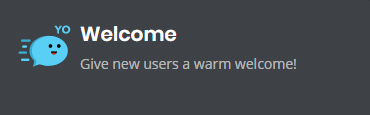
제일 먼저 설정해볼것은 새로운 유저 접속 시 뜨는 인사말 설정입니다
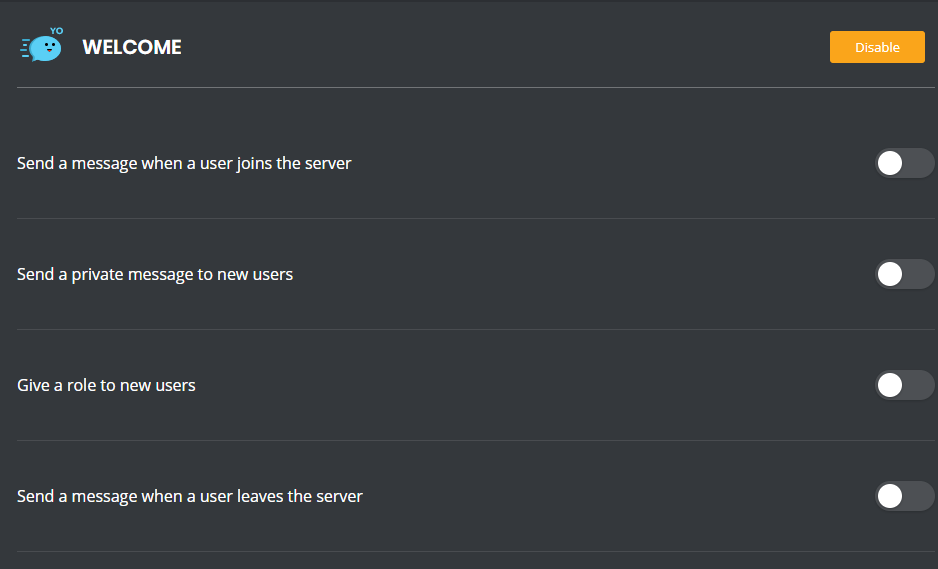
첫번째 부분에 Send a message when a user joins the server 를 눌러서 켜주시면 됩니다

그럼 이제 이러한 창이 뜨게됩니다 여기서 왼쪽부분에 채널을 선택해주시고 오른쪽 부분에 유형에 맞게 인사말을 설정해주시면됩니다. (user) 부분은 새로 들어오는 사람의 이름이 들어가는곳 (server) 부분은 서버의 이름이 들어가는곳 이니 이 점 유의하시고 인사말을 만들어주시면 되겠습니다
밑에 Send a welcome card when a user joins the server 는 환영카드를 띄울지말지 선택하는 부분입니다

두번째로는 유튜브 알림 설정입니다 아직 플러그인 활성화를 시키지 않은상태라면 위 사진 처럼 흐리게 나타납니다
활성화는 클릭 두번으로 간단히 설정할수있습니다

상단 부분은 알림을 받고싶은 채널을 넣어주시면 되고 좌측부분은 원하시는 멘트를 입력하시면 되고 우측 부분은 알림을 받을 채널을 선택하면됩니다. 설정을 다 하셨다면 Save 버튼을 눌러 주시면됩니다

세번째로 해볼 플러그인 설정은 핫한 인터넷 방송 플랫폼 트위치 알림 설정입니다

트위치 설정입니다 위에 유튜브 설정 페이지와 동일한 구성으로 되어있어서 설정도 유튜브를 했던 방식과 동일히 해주시면 됩니다
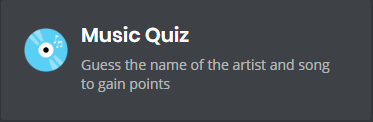
네번째 플러그인 게임 기능 인 음악퀴즈 입니다

간단히 플러그인 활성화만 시켜주시고 안에 명령어만 켜주시면 사용하실수있습니다
주의하실점은 음성채널에 들어간 상태로 명령어를 입력해주셔야 오류가 발생하지않습니다

다섯번째로 정해진 시간마다 공지가 올라오는 채널을 설정해주는 플러그인 입니다

먼저 활성화시켜주시면 이러한 화면이 뜨게 되는데 여기서 Add Timer 를 눌러주셔야합니다

그럼 이렇게 상세히 설정할수있는 탭이 뜨게됩니다 여기서 채널 웹 후크 ,원하는메세지,시간,원하는요일 등 설정이 가능합니다.설정을 다 하셨다면 Create 버튼을 눌러서 완료해주시면됩니다
관련글
2020/05/06 - [디스코드] - 디스코드 전적이 봇 추가하는 방법 명령어 포함
2020/05/04 - [디스코드] - 디스코드 크시 봇 추가하는 방법 명령어 포함

'디스코드' 카테고리의 다른 글
| 디스코드 주식 슷칼봇(SkileBot) 추가하는 방법 명령어 포함 (0) | 2020.06.20 |
|---|---|
| 디스코드 미육이 (MEE6 Bot) 추가하는 방법 명령어 포함 (3) | 2020.05.12 |
| 디스코드 전적이 봇 추가하는 방법 명령어 포함 (1) | 2020.05.06 |
| 디스코드 크시 봇 추가하는 방법 명령어 포함 (5) | 2020.05.04 |
| 디스코드 코로나19 알림봇 추가하는 방법 명령어 포함 (0) | 2020.05.02 |



